
Datadogを用いてAWSリソースを監視する
2023.07.07
本記事ではAmazon Web Service (以下、AWS)リソースをDatadogにて一元管理し、アラームを設定することで効率的にリソース状況を把握する方法を記載いたします。
はじめに
情報通信技術(ICT)を用いたサービスの高度化、多様化が進み様々な分野でICTが活用されており、総務省の発行する[情報通信白書]によるとクラウドサービスを一部でも利用している企業は全体の7割にも及ぶと公表されおり今後も利用が進むと考えられております。
そのクラウドサービスのトップシェアとなるAWSはコンピューティングやコンテナ、データベースを始めとしたサービスを200種以上提供しており、便利な反面リソース状況の把握が困難です。
そこでDatadogを用いることで、リソース状況を纏めて管理し、異常をいち早く検知する必要することで、機会損失を最小に押さえてサービスの安定稼働を期待できます。
本記事前半では設定に伴う事前準備を、後半では実際の設定例を紹介いたします。
事前準備
概要
AWSリソースをDatadogへ表示させるためにはAWSインテグレーションを用いる事で、効率良く監視対象のサービスをDatadogへ連携する事が可能です。本項番ではDatadogの初期設定からインテグレーションのインストールまでの手順を解説いたします。
Datadog初期設定
Datadogホームページより[ 無料トライアル ]を選択し遷移後の[ 1. Your account ]へ、必要情報を記載の上、[ サインアップ ]を選択することで[ 2. Your Stack ]へ遷移します。
[ 2. Your Stack ]にて一覧より[ AWS ]を接続スタックへ選択し[ Next ]を選択することで[ 3. Agent Setup ]へ遷移します。
[ 3. Agent Setup ]にて必ず1つ以上の環境へDatadog Agentを導入する必要があるため、AWSにて任意のEC2(Amazon Linux)を起動し対象サーバにて[ Use our easy one-step install. ]へ表示されているAgentインストールコマンドを実行します。
インストール完了後に[ Next ]が選択可能となるため選択し[4. AWS (Optional)]へ遷移しますが、特に編集不要でSkipを選択しDatadogのトップページが表示されることを確認します。
インテグレーションの設定
トップページの左カラムより[ Integrations ]を選択し検索窓へ[ Amazon Web Services ]を入力すると、1件のみ検索結果に表示されるため表示された[ Amazon Web Services > Install ]を選択します。
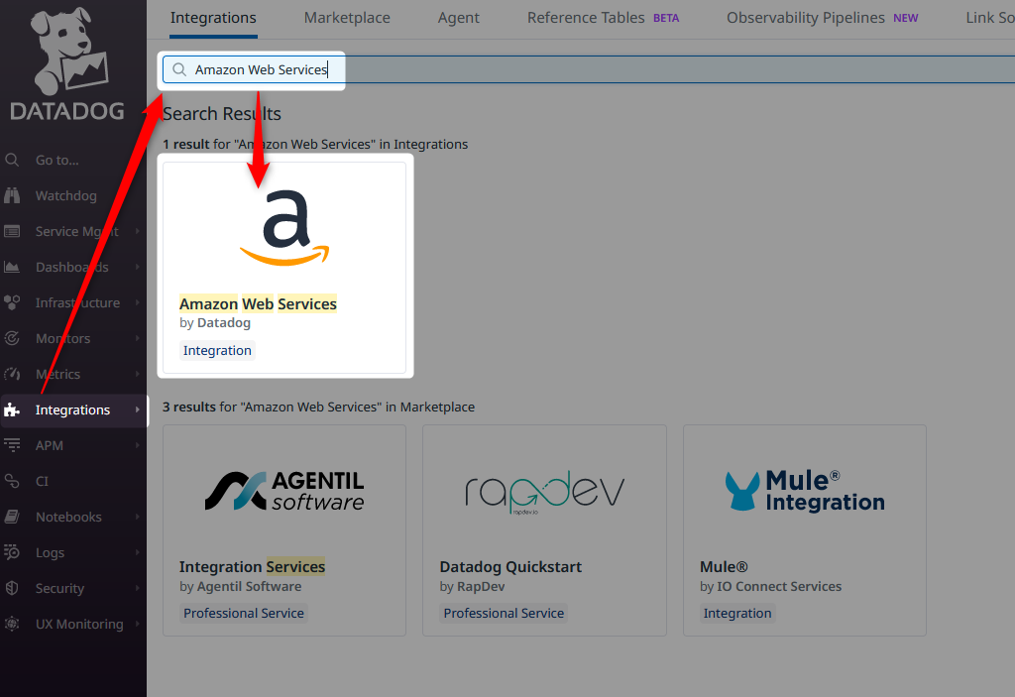
AWSの概要説明下に表示される[ + Add AWS Account(s) ]を選択します。
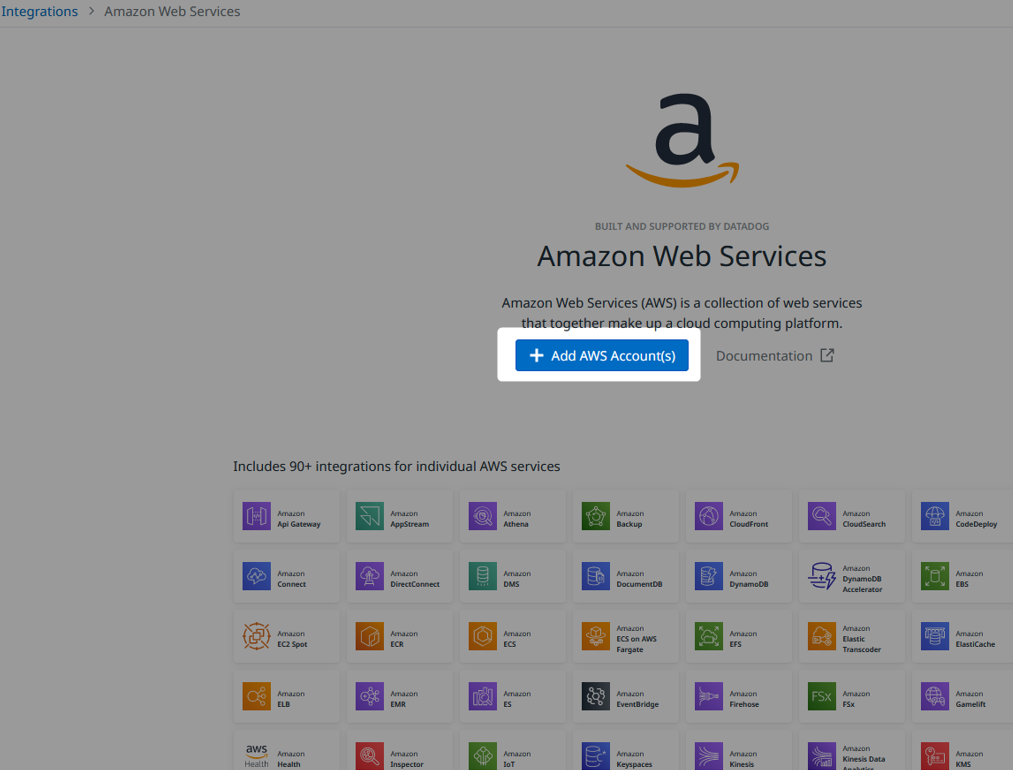
遷移後に[ Automatically using CloudFormation ]を選択し[ リージョン ][ API key ]をそれぞれ入力することで[ Launch CloudFormation template ]が選択可能となりますので選択します。
※ログの転送、クラウドセキュリティはユースケースに合わせて有効化します。
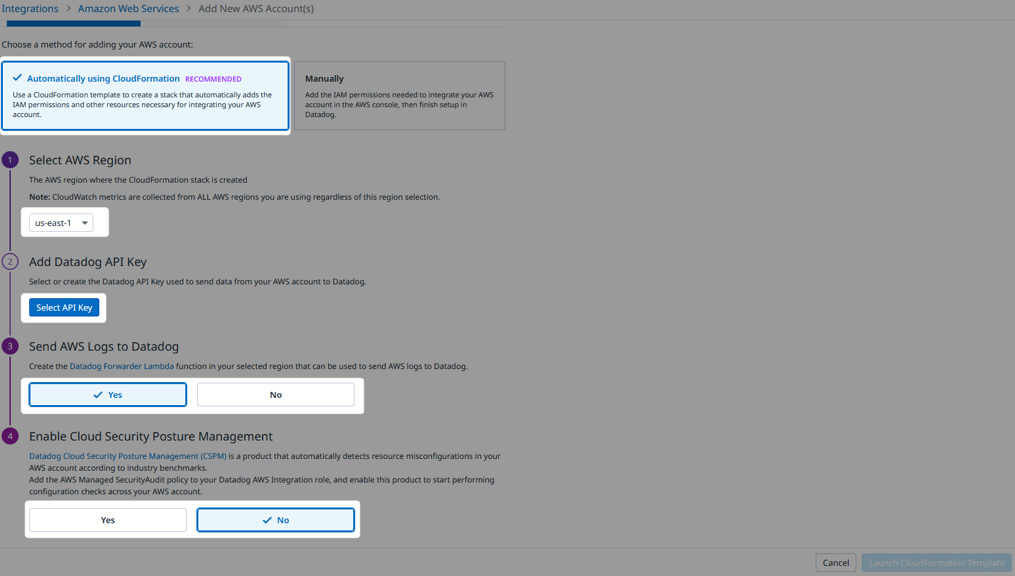
別タブでAWSコンソールが立ち上がり[ CloudFormation>スタック >スタックの作成 ]へ遷移します。
※未ログインの場合はログインしてください。
[ テンプレート ]、[ スタックの名前 ]、[ パラメータ ]の内容をそれぞれ確認し問題がなければ画面下部のチェックボックスへチェックを入れて[ スタックの作成 ]を押下します。
下記4個のスタックが作成されてステータスが[ CREATE_COMPLETE ]となることを確認します。
・〓スタック名〓
・〓スタック名〓-ForwarderStack-〓ID〓
・〓スタック名〓-DatadogAPICall-〓ID〓
・〓スタック名〓-DatadogIntegrationRoleStack-〓ID〓
Datadogへ戻り[ Integrations ]から[ Installed ]へ[ Amazon Web Services ]が表示されていることを確認出来ればインテグレーションのインストールが完了となります。
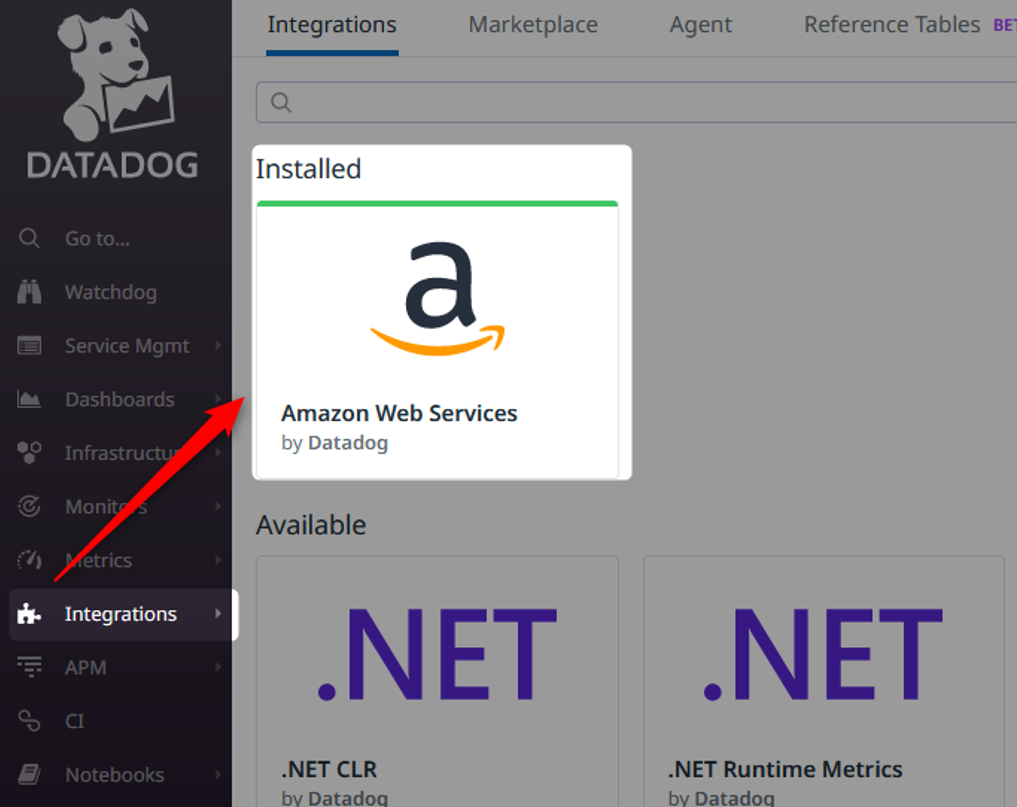
任意のリソースを監視する
前項でリソース状況を連携する準備が整いましたので本項では実際にモニター設定を設定します。
サービスへのインテグレーションのインストール
Datadogトップページの左カラムより[ Integrations ]を選択し検索窓へ監視したいサービス名を入力し、検索結果に対象サービスが表示されるので、[ + INSTALL ]を選択します。
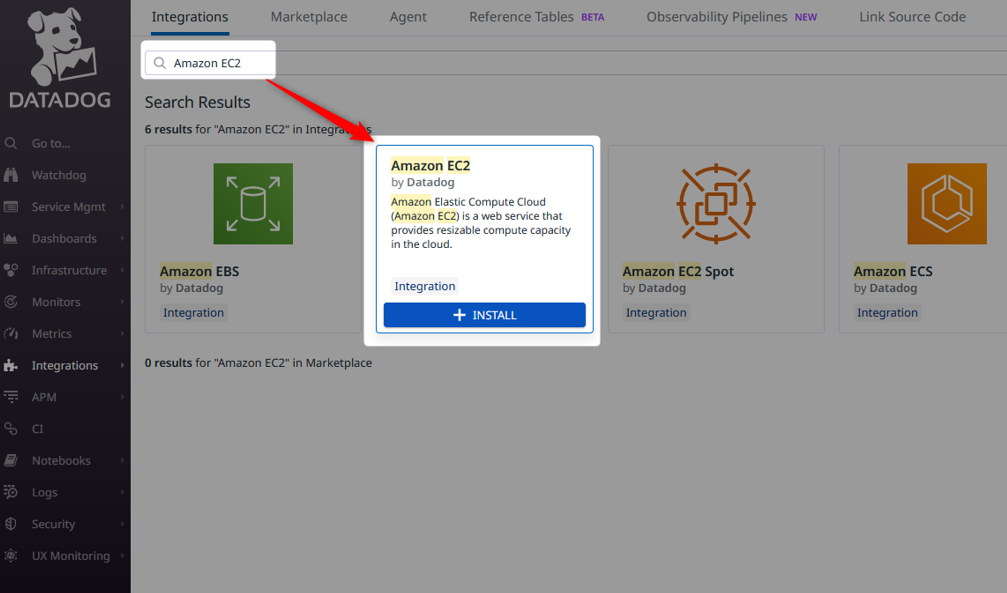
設定画面が立ち上がるので[ Configuration ]より[ Install Integration ]を選択します。
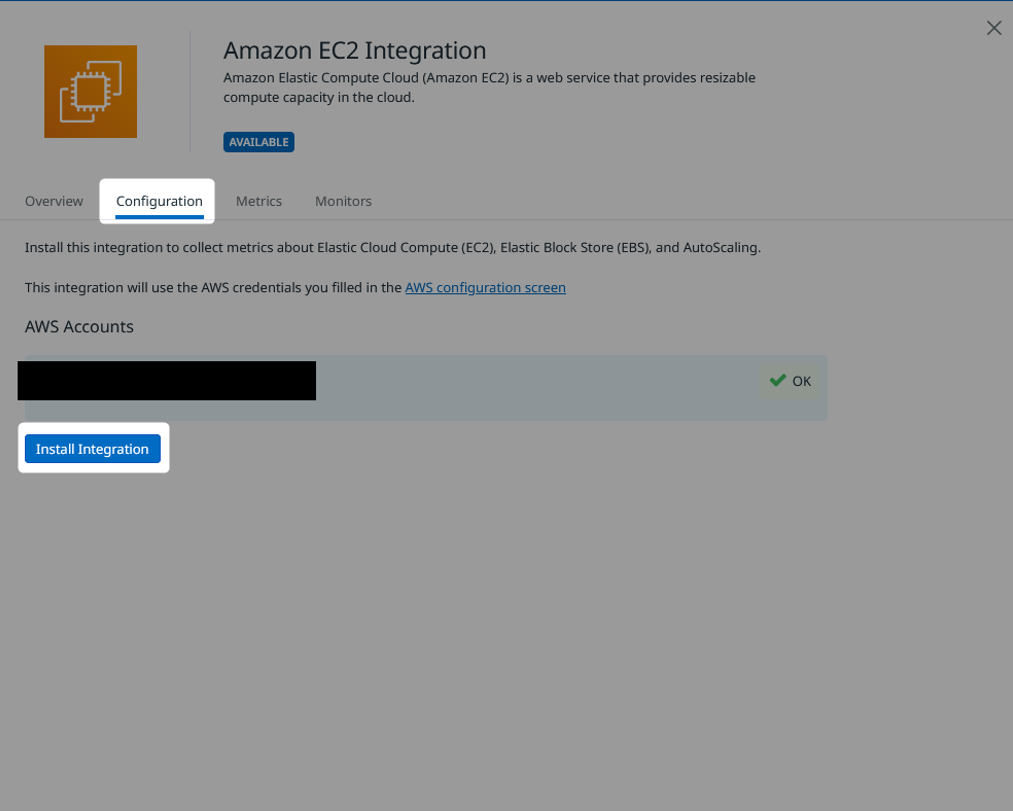
Datadogへ戻り[ Integrations ]から[ Installed ]へ前項でインストールしたサービスが表示されていることを確認出来ればインテグレーションのインストールが完了となります。
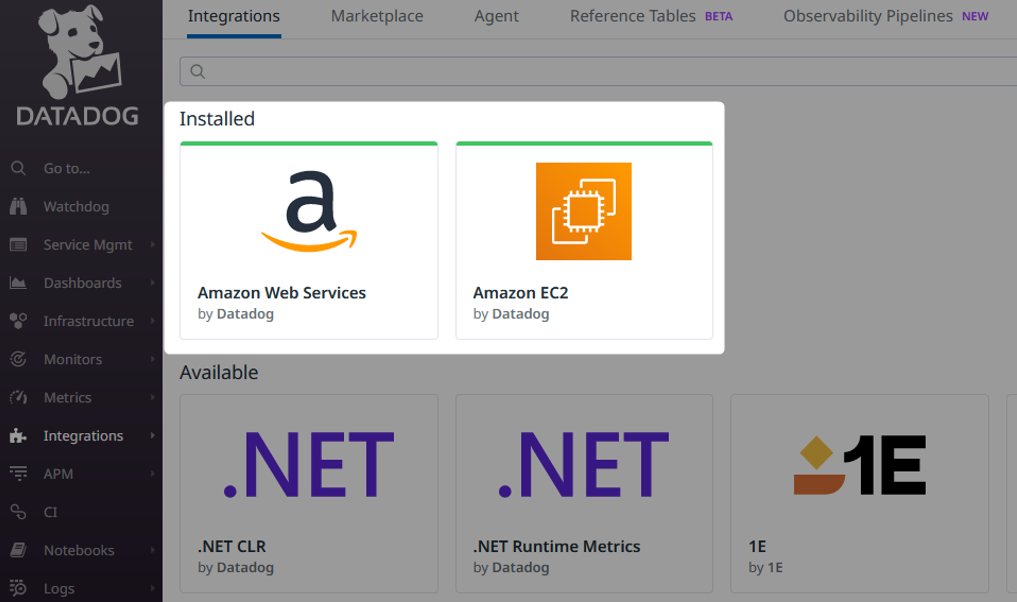
任意のリソースを監視します
Datadogトップページの左カラムより[ Monitors > New Monitor ]を選択し[ Integration ]を選択します。
遷移後の画面より前項でインストールした監視対象のサービス名を選択し遷移後画面で、任意の監視項目を選択します。
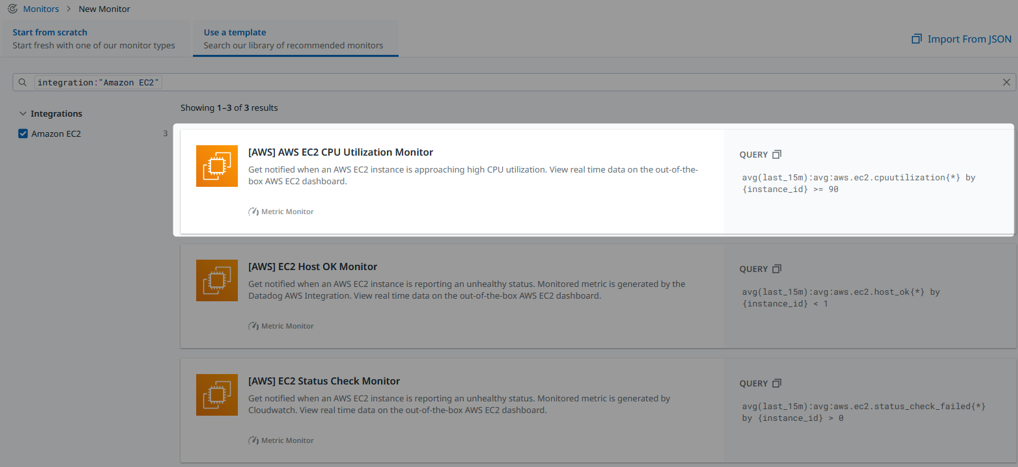
モニター設定画面にて監視要件に合った設定を行いCreateを選択することで監視可能となります。
各項番の概要は以下の通りです、
| ①Choose the detection method | 検出方法をしきい値、変更、異常検出、外れ値、予報から選択します。 |
| ②Define the metric | タグやメトリックスを組み合わせて監視対象リソースのデータ収集方法を設定します。 使用できるタグやメトリックは公式ドキュメントにて公開されております。 ※参考サイト1 |
| ③Set alert conditions | 前項で定義したメトリック値に対してアラートの発報の閾値を設定します。 発報条件は①で設定した内容に応じて変わります。 |
| ④Notify your team | 通知先と通知内容を設定します。 任意のアラート件名や特定の連絡先のみへ通知などモニターごとに設定可能です。 |
| ⑤Define permissions and audit notifications | モニター設定の権限を設定します。 複数ユーザを作成する場合は設定する場合もあります。 |
前項で作成したモニター設定が[ Manage Monitors ] に表示されていることを確認出来れば設定完了となります。
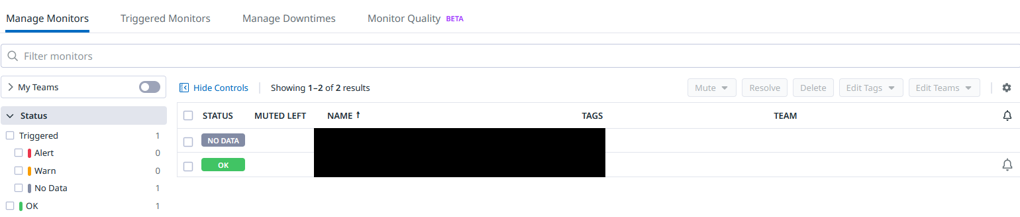
参考サイト1:アラームの収集
最後に
今回は既存のAWSリソースをDatadogにて監視する設定方法を紹介させていただきました。
AWS以外にもMicrosoft AzureやGoogle Cloud等他クラウドのリソースを纏めて管理が可能な点や、アプリケーション パフォーマンス監視(APM)を用いてアプリケーションの問題点を分析可能な点など、Datadogはサービスの安定性を高めるにはとても優れているツールとなります。
しかし問題点としてモニターを設定し通知しても受信者が気付かなければサービスの安定性が損なわれてしまいます。
当社ではDatadogのモニターからのアラートメールをトリガーに障害対応や運用保守を代行させていただくサービスをご提供しております。
もしご興味がございましたらぜひ気軽にご相談ください。
最後までお読みいただき、ありがとうございました。





